Преглед на Dell XPS 15 7590 – нов хардуер, същото тънко, леко и твърдо шаси
 Добре, момчета, съжаляваме, че закъсняхме, но току-що успяхме да вземем XPS 15 7590 в ръцете си. В утрешния ден на CES 2020 ще отнемем част от ценното ви време, като поговорим за миналогодишния XPS 15. Наистина той е много популярно устройство в света на създаването на съдържание. След няколко месеца обаче по рафтовете ще се появят много нови модели, така че е интересно да видим как един добре използван дизайн ще се сравни с тях.
Добре, момчета, съжаляваме, че закъсняхме, но току-що успяхме да вземем XPS 15 7590 в ръцете си. В утрешния ден на CES 2020 ще отнемем част от ценното ви време, като поговорим за миналогодишния XPS 15. Наистина той е много популярно устройство в света на създаването на съдържание. След няколко месеца обаче по рафтовете ще се появят много нови модели, така че е интересно да видим как един добре използван дизайн ще се сравни с тях.
На първо място, този преносим компютър има много итерации. Започвайки от 1200-1300 долара за приличен модел, оборудван с Core i7-9750H и GTX 1650, той може да достигне до 3-4000 долара, ако искате цялата процедура Core i9-9980HK + 4K OLED дисплей. Така че, вместо традиционно да говорим за лаптоп, който принадлежи към една пазарна група, всъщност имаме предвид широките ценови вариации на неговите модели, за да изградим присъдата си за лаптопа.
А сега да се върнем към същността – XPS 15 7590 има какво да предложи, но новият дизайн не е сред тях. Вместо това Dell е решила да запази добре познатата твърда смес от въглеродни влакна и алуминий, с която всички са свикнали за добро или за лошо.
Можете да проверите цените и конфигурациите в нашата система за спецификации: https://laptopmedia.com/series/dell-xps-15-7590/
Contents
- Лист със спецификации
- Какво има в кутията?
- Дизайн и конструкция
- Разглобяване, възможности за надграждане и поддръжка
- Качество на дисплея
- Въздействие върху здравето – ШИМ / синя светлина
- Купете нашите профили
- Звук
- Драйвери
- Батерия
- Опции за процесора
- Опции за графичен процесор
- Геймърски тестове
- Температури и комфорт
- Присъда
Лист със спецификации
- HDD/SSD
- до 8000GB SSD + до 1000GB HDD
- M.2 слот
- 1x 2280 PCIe NVMe 3.0 x4 Виж снимка
- RAM
- up to 64GB
- Операционна система
- Windows 10 Home, Windows 10 Pro, Windows OS, Windows 11 Home
- Батерия
- 56Wh, 4-cell, 97Wh, 6-cell, 96Wh, 6-cell, 56Wh, 3-cell, 97Wh, 52Wh, 4-cell, 56Wh, 6-cell
- Корпус
- Aluminum, Carbon
- Размери
- 357 x 235 x 11-17 mm (14.06" x 9.25" x 0.43")
- Тегло
- 1.80 kg (4 lbs)
- Портове и свързване
- 1x USB Type-C
- 3.2 Gen 2 (10 Gbps), Power Delivery (PD), DisplayPort
- 2x USB Type-A
- 3.2 Gen 1 (5 Gbps)
- HDMI
- 2.0
- Четец на карти
- SD, SDHC, SDXC
- Wi-Fi
- 802.11ax
- Bluetooth
- 5.0
- Аудио жак
- combo audio / microphone jack
- Други екстри
- Четец на отпечатъци
- optional
- Уеб камера
- Подсветка на клавиатурата
- optional
- Микрофон
- Говорители
- 2x 2W
- Оптично у-во
- Слот за заключване
Всички Dell XPS 15 7590 конфигурации
Какво има в кутията?
Вътре в прословутата празна опаковка има черна кутия, която не е надписана с просто, малко лого на Dell. Отворете я и ще видите своя чисто нов XPS 15 7590, защитен с пластмасова торбичка, наподобяваща писмо. В друго отделение ще намерите 130W захранващ адаптер.
Дизайн и конструкция
Не само че изглежда точно като предшественика си – XPS 15 9570, но и има същите размери – 11,2-17 мм дебелина, 1,80 кг тегло (за 56Wh модул и дисплей без сензорен екран) и 2,00 кг тегло (за 97Wh модул със сензорен екран). Това означава, че устройството остава достатъчно портативно, като същевременно запазва много здрав и устойчив корпус. Това обаче не е единственото нещо в него. Dell се гордее с това, че 25% от опаковъчните му тави са изработени от океанска пластмаса, а останалите 75% са рециклирани от други пластмаси. Като държат сметка за околната среда, те заявяват, че над 90% от ноутбука (по тегло) може лесно да се рециклира или използва повторно.
Като оставим настрана подобни на Грета Тунберг и Грийнпийс, нека поговорим за капака му, който не може да се отваря с една ръка – поне така беше при устройството, което получихме. Искаме да ви напомним, че имаме устройство на дребно, което сме закупили от магазин, така че е много възможно устройството, което сте получили, да се държи подобно на нашето. От друга страна, капакът на XPS 15 7590 е невероятно здрав и е изключително трудно да се огъне или изкриви.
След това нека обърнем глава към основното отделение. Ясно се вижда на изображението по-долу, а по-късно се потвърждава и от нашето разглобяване, че то е изработено от въглеродни влакна. Те притежават невероятна здравина, като същевременно запазват ниско тегло, което ги прави напълно подходящи за лаптоп. Що се отнася до клавиатурата – тя има приличен ход, кликаща обратна връзка и подсветка. Това, което не ни харесва обаче, е размерът на клавишите и разположението на “стрелките”. Смятаме, че за 15-инчово устройство XPS 15 7590 е оборудван с твърде малка клавиатура, което първо – го прави да изглежда глупаво, и по-важно – може да бъде леко неудобно, особено ако го сравнявате с MacBook Pro 15 или 16.
От друга страна, тъчпадът е един от най-добрите в света на Windows, що се отнася до възможностите за плъзгане, скоростта и точността. За пореден път обаче смятаме, че той можеше да бъде по-голям – нещо, на което станахме свидетели при най-новия Dell XPS 13, показан на CES 2020 в Лас Вегас.
Обръщането на лаптопа с главата надолу ни показва чудесна гледка към изрязаните отвори за високоговорителите, както и към вентилационната решетка. Тя всъщност е по-малка от тази на геймърски лаптоп с подобни характеристики. Освен това горещият въздух се изхвърля от вътрешността между капака и основата, което естествено може да доведе до по-малък въздушен поток, особено когато се използва със затворен екран.
Портове
От лявата страна можете да видите, че компютърът се зарежда с щепсел от бъчвообразен тип. Освен това тук можете да намерите USB Type-A 3.1 (Gen. 1), HDMI конектор, както и порт Thunderbolt 3 и жак за слушалки. След това вдясно има още един порт USB Type-A 3.1 (Gen. 1) и четец за SD карти. На това място са разположени още слотът за защитен кабел, бутонът за състоянието на батерията и светлините за състоянието на батерията, които се активират от… правилно се досещате – гореспоменатия бутон за състоянието.
Разглобяване, възможности за надграждане и поддръжка
За да получите достъп до вътрешните части на този преносим компютър, трябва да премахнете долния му панел, Това може да стане, като отвиете всички 10 винта с глава Torx, които виждате, и след това още два, които са скрити от плочката с надпис “XPS” в средата на панела. След това започнете процеса на изтръгване от задната страна – около пантите. Това ще ви осигури достатъчно сила, но ще бъде най-защитният метод за материалите.
След като сте направили това, можете да видите решението за охлаждане, което се състои от две топлинни тръби, които охлаждат както CPU, така и GPU. Трябва да кажем, че има две метални пластини, поставени в горната част на всеки чип, докато чипсетът е имал собствена топлопроводима подложка, която се залепва за долния панел.
След това има два DIMM модула за оперативна памет, които поддържат до 64 GB DDR4 2666 MHz памет – това са 32 GB на слот! Докато от страна на паметта има само един M.2 PCIe x4 слот, който поддържа до 2TB дискове. Между другото, моделът, който разполага с по-малката батерия, има и 2,5-инчов SATA слот.
Говорейки за батерията, има два варианта – 56Wh и 97Wh. Нашето устройство беше доставено с втората, която е почти максималната, позволена от закона в самолет.
Качество на дисплея
Dell XPS 15 7590 е оборудван с Full HD IPS панел, номер на модела SHP14BA (MWP1T-LQ156M1). Диагоналът му е 15,6″ (39,62 см), а разделителната способност – 1920 х 1080p. Освен това съотношението на екрана е 16:9, гъстотата на пикселите – 142 ppi, тяхната стъпка – 0,18 x 0,18 мм. Екранът може да се счита за Retina, когато се гледа от поне 60 см (от това разстояние средностатистическото човешко око не може да види отделните пиксели).
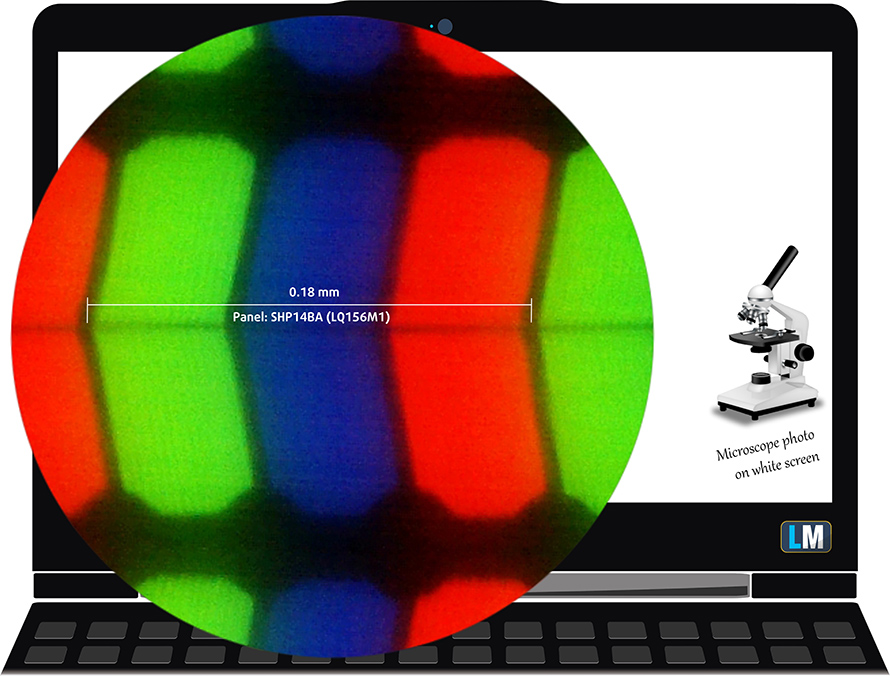
Ъглите на видимост са добри. Предлагаме изображения под различни ъгли, за да оцените качеството.

Една от ключовите характеристики на XPS 15 7590 е приложението Cinema Color. То ви предоставя четири предварителни настройки – филм, спорт, вечер и анимация. За съжаление, нито една от тях не попада под средната гама от 2,0 – те са както следва 2,60, 2,90, 3,10 и 3,80 в същия ред, както са изброени.
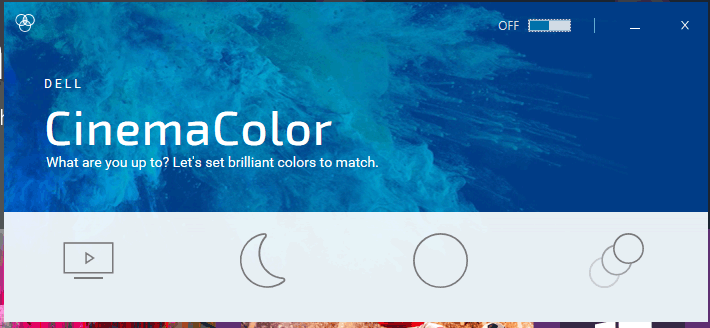
Максимално измерената яркост е изключително висока – 584 нита (cd/m2) в средата на екрана и 556 нита (cd/m2) средно по цялата повърхност с максимално отклонение от 12%. Корелираната цветова температура на бял екран и при максимална яркост е 7400К (средно) – по-студена от оптималната 6500К за sRGB. Средната цветова температура през сивата скала преди профилирането е 7560К.
На илюстрацията по-долу можете да видите как се представя дисплеят от гледна точка на равномерността. На илюстрацията по-долу е показано как стоят нещата при оперативни нива на яркост (приблизително 140 нита) – в този конкретен случай при 24% яркост (ниво на бялото = 142 cd/m2, ниво на черното = 0,105 cd/m2). Открихме забележима Неравномерност на екрана около горните му ръбове, както по отношение на яркостта, така и на цветовете.
Стойности на dE2000 над 4,0 не би трябвало да се появяват и този параметър е един от първите, които трябва да проверите, ако възнамерявате да използвате лаптопа за работа, чувствителна към цветовете (максимален толеранс 2,0 ). Контрастното съотношение е много добро – 1350:1 (1200:1 след профилиране).
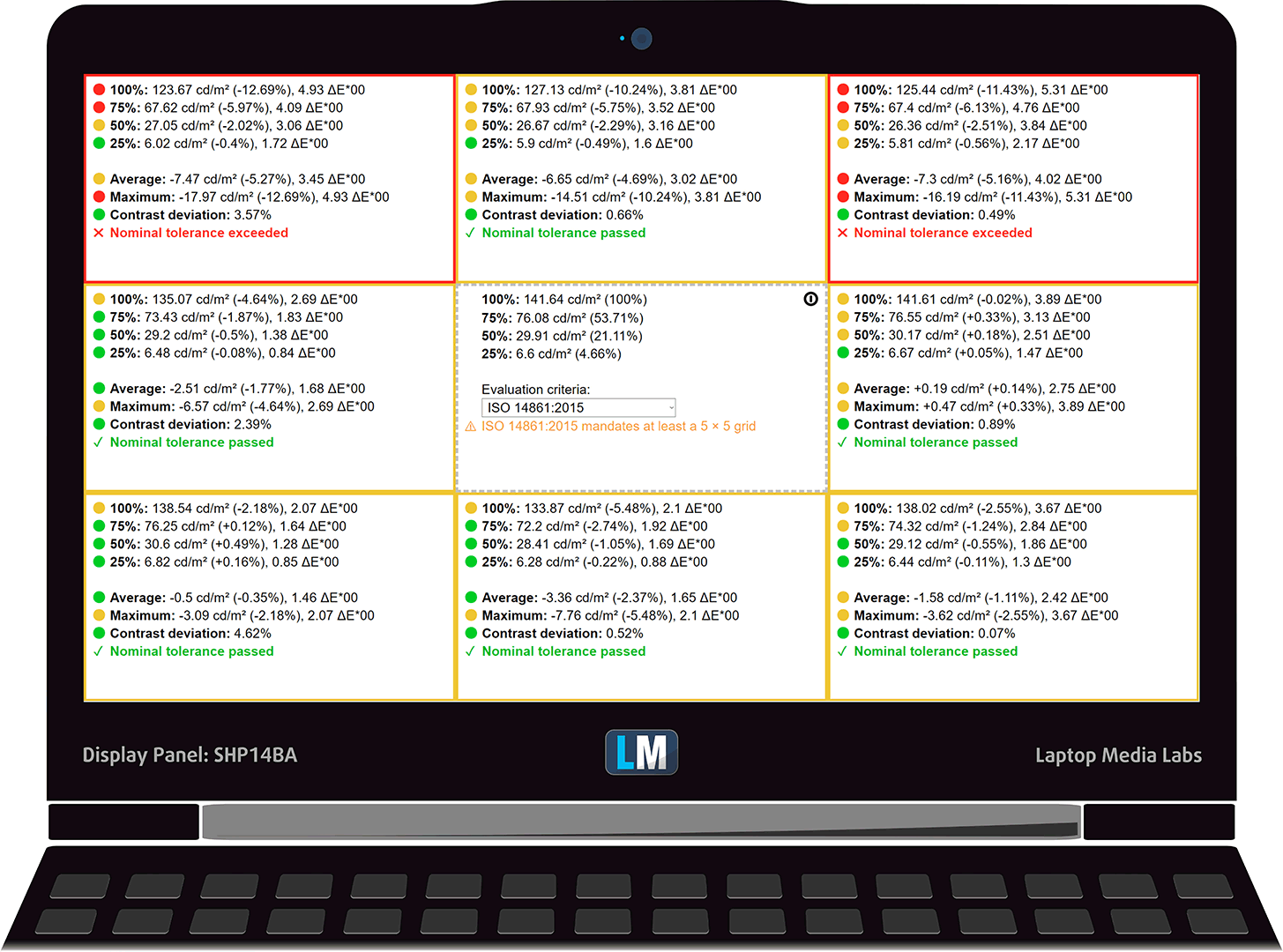
За да сме сигурни, че сме на една и съща страница, бихме искали да ви запознаем с цветовата гама sRGB и Adobe RGB. Като начало има унифицирана диаграма на цветността CIE 1976, която представя видимия спектър на цветовете от човешкото око, давайки ви по-добра представа за покритието на цветовата гама и точността на цветовете.
Вътре в черния триъгълник ще видите стандартната цветова гама (sRGB), която се използва от милиони хора в HDTV и в интернет. Що се отнася до Adobe RGB, тя се използва в професионалните фотоапарати, монитори и др. за печат. По принцип цветовете вътре в черния триъгълник се използват от всички и това е съществената част от качеството на цветовете и точността на цветовете на един масов преносим компютър.
Все пак сме включили и други цветови пространства като известния стандарт DCI-P3, използван от филмовите студия, както и цифровия UHD стандарт Rec.2020. Rec.2020 обаче все още е нещо от бъдещето и за днешните дисплеи е трудно да го покрият добре. Включили сме и т.нар. гама на Майкъл Пойнтер, или гамата на Пойнтер, която представя цветовете, които естествено се срещат около нас всеки ден.
Жълтата пунктирана линия показва покритието на цветовата гама на Dell XPS 15 7590.
Дисплеят му покрива 94% от sRGB/ITU-R BT.709 (уеб/HDTV стандарт) в CIE1976.
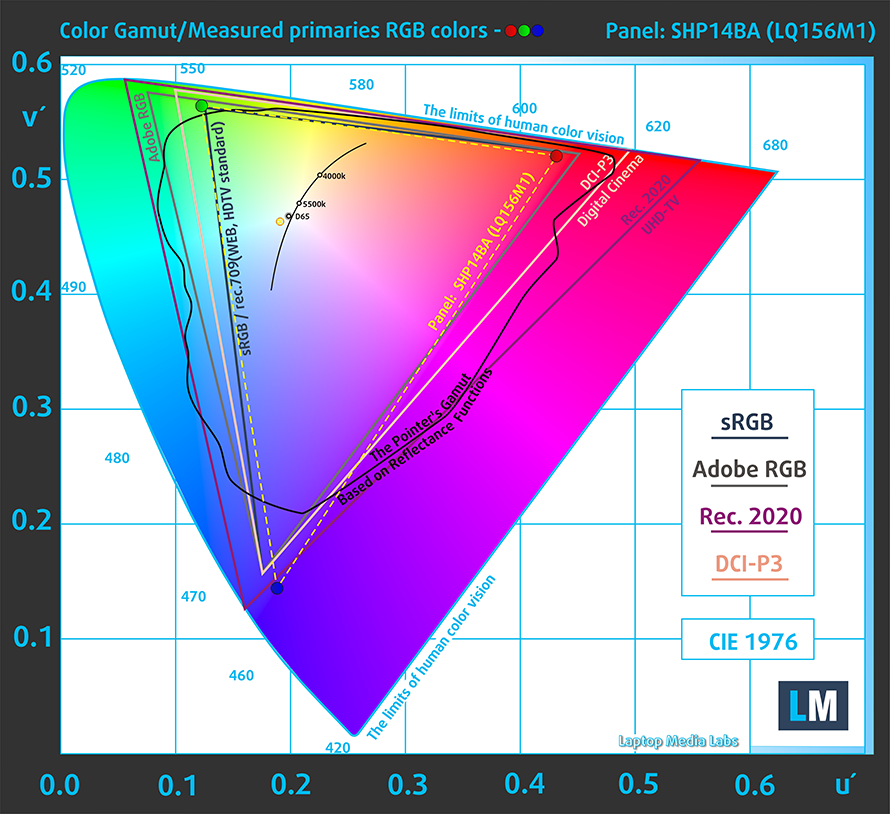
Нашият профил “Дизайн и игри” осигурява оптимална цветова температура (6500К) при яркост 140 cd/m2 и режим sRGB gamma.
Тествахме точността на дисплея с 24 често използвани цвята като светла и тъмна човешка кожа, синьо небе, зелена трева, оранжево и др. Можете да проверите резултатите във фабрично състояние, а също и с профил “Дизайн и игри”.
По-долу можете да сравните резултатите на Dell XPS 15 7590 с настройките по подразбиране (вляво) и с профила “Гейминг и уеб дизайн” (вдясно).
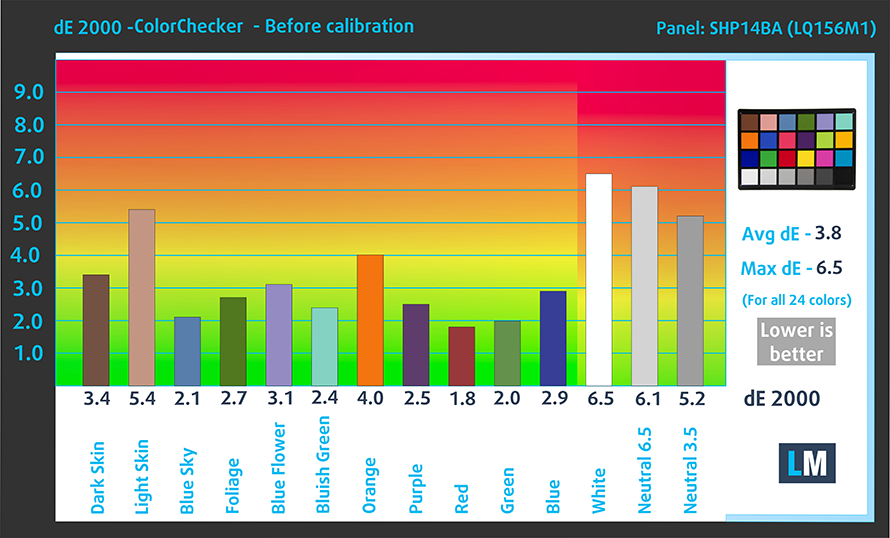
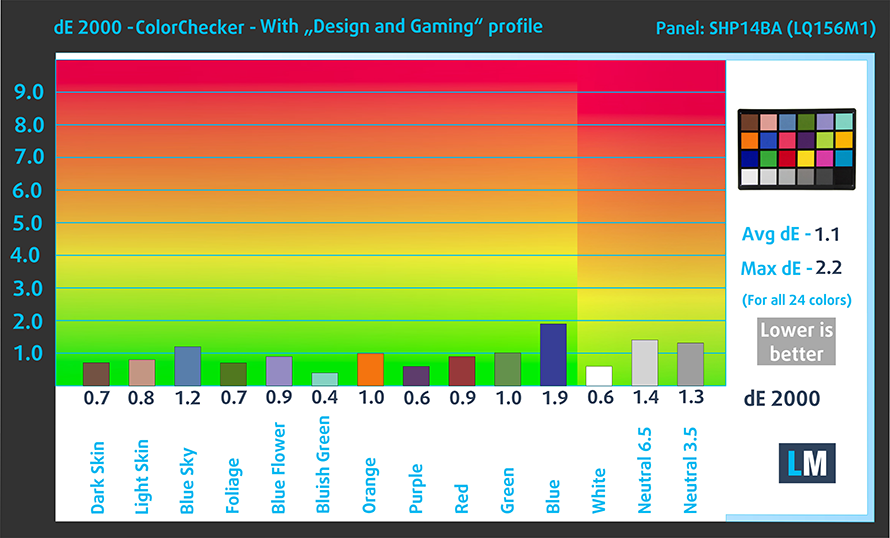
Следващата фигура показва колко добре дисплеят е в състояние да възпроизведе наистина тъмните части на изображението, което е от съществено значение при гледане на филми или игра на игри при слаба околна светлина.
Лявата страна на изображението представя дисплея със стандартни настройки, а дясната е с активиран профил “Гейминг и уеб дизайн”. По хоризонталната ос ще откриете скалата на сивото, а по вертикалната ос – яркостта на дисплея. На двете графики по-долу можете лесно да проверите сами как дисплеят ви се справя с най-тъмните нюанси, но имайте предвид, че това зависи и от настройките на текущия ви дисплей, калибрирането, ъгъла на гледане и условията на околната светлина.
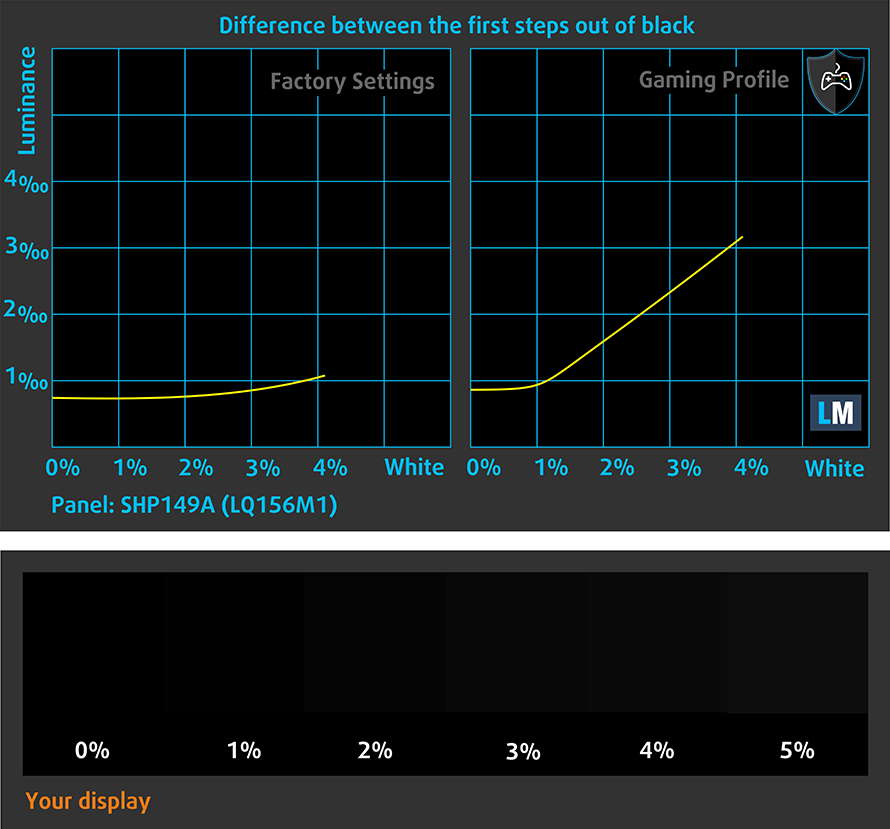
Време за реакция (геймърски възможности)
Тестваме времето за реакция на пикселите с обичайния метод “черно към бяло” и “бяло към черно” от 10% до 90% и обратно.
Записахме времето за падане + времето за нарастване = 36 ms.
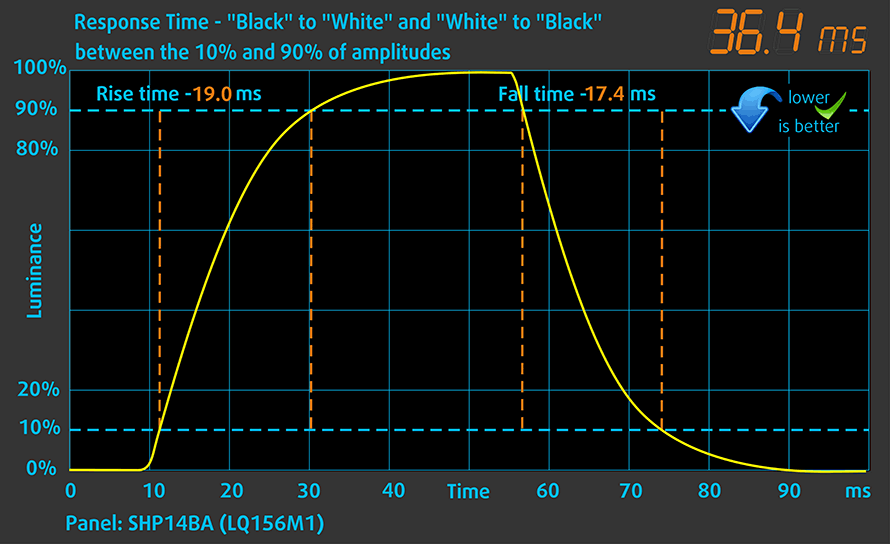
Въздействие върху здравето – ШИМ / синя светлина
ШИМ (трептене на екрана)
Широчинно-импулсната модулация (ШИМ) е лесен начин за управление на яркостта на монитора. Когато намалявате яркостта, интензитетът на светлината на подсветката не се намалява, а се изключва и включва от електрониката с неразличима за човешкото око честота. При тези светлинни импулси съотношението светлина/неосветеност на времето се променя, докато яркостта остава непроменена, което е вредно за очите ви. Можете да прочетете повече за това в нашата специална статия за ШИМ.
Подсветката на дисплея на Dell XPS 15 7590 не трепти при стойности над 150 нита. Освен това трептенията са със сравнително ниска честота, което не е добре за потребителя. За щастие нашият профил Health-Guard отстранява проблема.
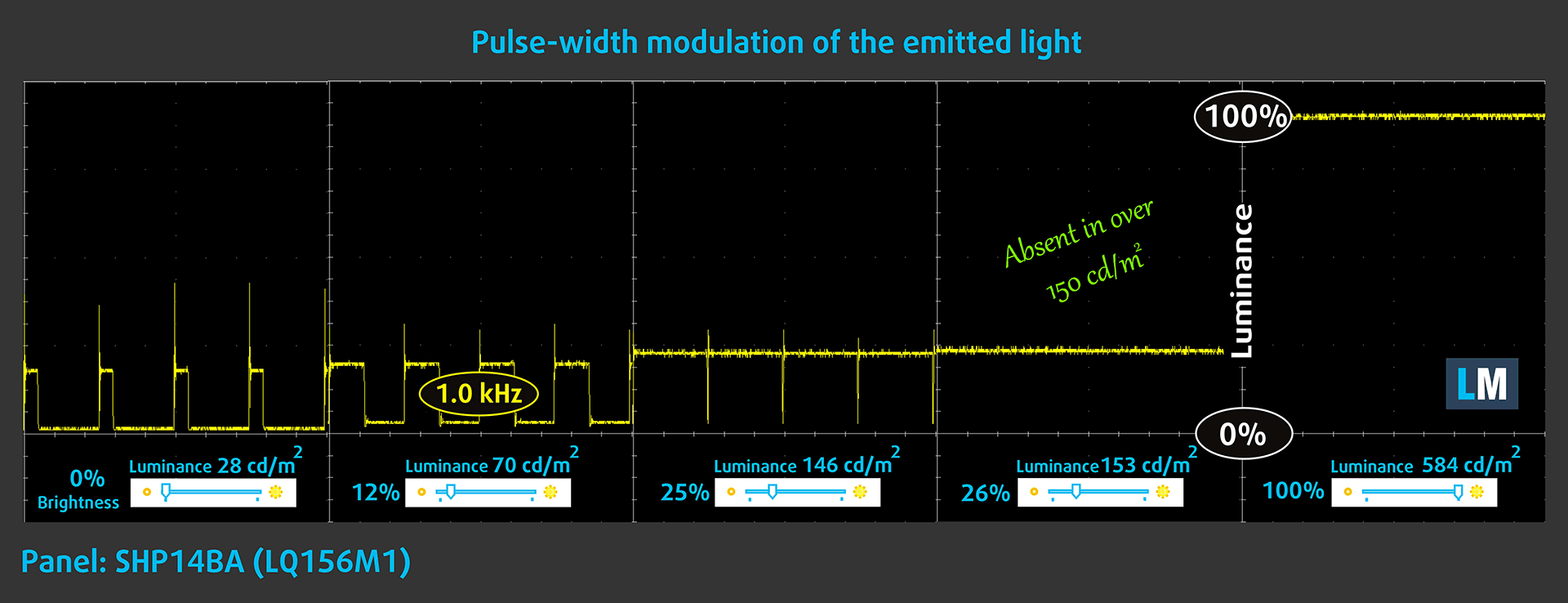
Емисии на синя светлина
Инсталирането на нашия профил Health-Guard не само елиминира ШИМ, но и намалява вредните емисии на синя светлина, като същевременно запазва цветовете на екрана възприемчиво точни. Ако не сте запознати със синята светлина, TL;DR версията е – емисии, които влияят отрицателно на очите, кожата и цялото ви тяло. Можете да намерите повече информация за това в нашата специална статия за Синята светлина.
Заключения
Дисплеят на Dell XPS 15 7590 е с IPS панел с Full HD резолюция. Ъглите му на видимост са комфортни, контрастът – висок, а максималната яркост – изключително висока. От друга страна, дисплеят използва ШИМ, за да регулира нивата си на яркост до 150 нита. Въпреки това той покрива 94% от sRGB и с помощта на нашия профил за игри и уеб дизайн представянето на цветовете става достатъчно точно за професионална употреба от фотографи и дизайнери. За съжаление, нашата бройка на дребно имаше доста отклонения по повърхността, когато става въпрос за яркост и равномерност на цветовете. В крайна сметка това го прави неподходящ за работа с чувствителни цветове.
Купете нашите профили
Тъй като нашите профили са съобразени с всеки отделен модел дисплей, тази статия и съответният пакет профили са предназначени за конфигурации на Dell XPS 15 7590 с 15,6″ SHP14BA (MWP1T-LQ156M1), (FHD, 1920 × 1080) IPS.
*Ако имате проблеми с изтеглянето на закупения файл, опитайте да използвате друг браузър, за да отворите връзката, която ще получите по електронната поща. Ако целта за изтегляне е .php файл вместо архив, променете разширението на файла на .zip или се свържете с нас на [email protected].
Повече информация за профилите можете да прочетете ТУК.
В допълнение към ефективните ни и предпазващи здравето профили, купувайки продуктите на LaptopMedia подкрепяте разработките в лабораторията ни, където тестваме устройствата, за да пишем възможно най-обективните ревюта.

Офис работа
Профилът за Офис работа следва да бъде използван от потребители, които често работят с таблици и текстове. Той цели да предостави максимално добра видимост и ясна картина, задържайки права гама кривата (2.20), нативна цветова температура и персептуално точни цветове.

Дизайн и Гейминг
Този профил е предназначен за дизайнери, които работят професионално с цветове, както и за гейминг и филми. "Дизайн и Гейминг" прави екраните максимално точни, възможно по-близки до sRGB IEC61966-2-1 стандартът за Web и HDTV, при бяла точка D65.

Защита на Здравето
Защита на Здравето елиминира вредната Широчинно-импулсна модулация (ШИМ) и намалява негативната Синя светлина, която натоварва очите и тялото. Тъй като е създаден специално за всеки отделен панел, профилът успява да направи цветовете персептуално точни. Защита на Здравето симулира хартия, така че натоварването на очите е много намалено.
Вземете всички 3 профила с 33% отстъпка
Звук
Високоговорителите на Dell XPS 15 7590 са с добро качество. Ниските, средните и високите му тонове са ясни
от отклонения.
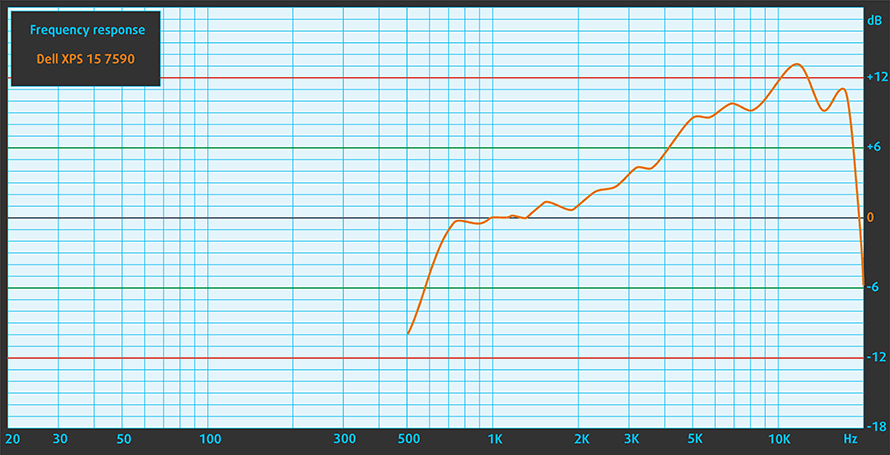
Драйвери
Можете да намерите всички драйвери и помощни програми за XPS 15 7590 тук: https://www.dell.com/support/home/us/en/19/product-support/product/xps-15-7590-laptop/drivers
Батерия
Сега провеждаме тестовете на батерията с включена настройка за по-добра производителност на Windows, яркост на екрана, настроена на 120 нита, и всички други програми са изключени, с изключение на тази, с която тестваме ноутбука. Това устройство разполага с батерия с капацитет 97Wh.
Успяхме да постигнем повече от 16 часа сърфиране в уеб и около 14 часа и 20 минути възпроизвеждане на видео.
Опции за процесора
XPS 15 се предлага с четириядрен процесор под формата на Core i5-9300H, както и с шестядрена версия – Core i7-9750H, до осемядрен гигант – Core i9-9980HK.
Опции за графичен процесор
Докато в графичния отдел имате възможност да останете с вградената Intel UHD Graphics 630, за да запазите цената ниска, можете да го оборудвате и с GeForce GTX 1650 с 4 GB GDDR5 памет.
Геймърски тестове
Тествахме лаптопа с драйверите 441.87 WHQL на NVIDIA.

| Far Cry 5 | Full HD, нормална (Проверете настройките) | Full HD, High (Проверете настройките) | Full HD, Ultra(Проверете настройките) |
|---|---|---|---|
| GeForce GTX 1650 | 60 fps | 55 fps | 52 fps |

| Rise of the Tomb Raider (2016) | Full HD, най-ниска (Проверете настройките) | Full HD, средно (Проверете настройките) | Full HD, много висока (Проверете настройките) |
|---|---|---|---|
| GeForce GTX 1650 | 108 fps | 78 fps | 39 fps |

| Shadow of the Tomb Raider (2018) | Full HD, най-ниска (Проверете настройките) | Full HD, средно (Проверете настройките) | Full HD, висока (Проверете настройките) |
|---|---|---|---|
| GeForce GTX 1650 | 84 fps | 52 fps | 48 fps |

| Tom Clancy’s Ghost Recon Wildlands | Full HD, Средна (Проверете настройките) | Full HD, High (Проверете настройките) | Full HD, много висока (Проверете настройките) |
|---|---|---|---|
| GeForce GTX 1650 | 54 fps | 50 fps | 44 fps |
Температури и комфорт
Максимално натоварване на процесора
В този тест използваме 100% от ядрата на процесора, като следим техните честоти и температурата на чипа. Първата колона показва реакцията на компютъра при краткотрайно натоварване (2-10 секунди), втората колона симулира сериозна задача (между 15 и 30 секунди), а третата колона е добър показател за това колко добър е лаптопът при дълготрайно натоварване, например при рендиране на видео.

Средна честота на ядрото (базова честота + X); Температура на процесора.
| Core i7-9750H (45W TDP) | 0:02 – 0:10 сек. | 0:15 – 0:30 сек. | 10:00 – 15:00 мин. |
|---|---|---|---|
| Dell XPS 15 7590 | 3,25 GHz (B+25%)@ 98°C | 3,00 GHz (B+12%)@ 99°C | 2,69 GHz (B+3%)@ 92°C |
| Dell Inspiron 15 7590 | 2,91 GHz (B+12%)@ 97°C | 2,52 GHz @ 97°C | 2,41 GHz @ 97°C |
| HP Pavilion Gaming 15 2019 | 3,57 GHz (B+37%)@ 81°C | 2,88 GHz (B+11%)@ 73°C | 2,66 GHz (B+2%)@ 73°C |
| Lenovo Legion Y7000 (2019 г.) | 3,34 GHz (B+28%)@ 72°C | 3,15 GHz (B+21%)@ 82°C | 2,99 GHz (B+15%)@ 79°C |
| Lenovo Legion Y540 | 2,78 GHz (B+7%)@ 74°C | 3,08 GHz (B+18%)@ 90°C | 2,87 GHz (B+10%)@ 79°C |
| ASUS ROG G731 | 3,38 GHz (B+30%)@ 87°C | 3,43 GHz (B+32%)@ 94°C | 2,63 GHz @ 73°C |
| ASUS ROG G531 | 3,41 GHz (B+31%)@ 95°C | 3,23 GHz (B+24%)@ 95°C | 2,72 GHz (B+5%)@ 79°C |
Както можете да видите, Dell използва супер агресивна крива на мощността и предоставя на потребителите си максималната производителност, постижима с настоящото решение за охлаждане. Честно казано, това издава всички проблеми, защото, въпреки че не се бори да охлади Core i7-9750H като Inspiron 15 7590, все още не може да достигне тактовите честоти, наблюдавани от такива като Legion Y7000 (2019) например.
Гейминг в реални условия
| NVIDIA GeForce GTX 1650 | Честота на графичния процесор/температура на ядрото (след 2 мин.) | Честота на графичния процесор/температура на ядрото (след 30 мин.) |
|---|---|---|
| Dell XPS 15 7590 | 1395 MHz @ 78°C | 1498 MHz @ 74°C |
| Dell Inspiron 15 7590 | 1395 MHz @ 80°C | 1395 MHz @ 84°C |
| Acer Aspire 7 (A715-74G) | 1552 MHz @ 70°C | 1532 MHz @ 76°C |
| Dell G3 15 3590 | 1605 MHz @ 67°C | 1566 MHz @ 74°C |
| ASUS ROG G531 | 1461 MHz @ 65°C | 1408 MHz @ 71°C |
| ASUS TUF FX705 | 1566 MHz @ 74°C | 1568 MHz @ 74°C |
| Acer Nitro 7 (AN715-51) | 1633 MHz @ 61°C | 1599 MHz @ 67°C |
Интересно е, че от страна на графичния процесор видяхме някои противоречиви резултати. През първите две минути тактовата честота беше средно 1395 MHz, което е базовата честота на този графичен процесор. При положение че температурата достигна 78C за този кратък период от време, си помислихме, че определено охлаждането не е достатъчно добро. Въпреки това мина повече време и честотата на графичния процесор се покачи до 1498 MHz, а температурата спадна до 74С. Това беше постигнато само чрез понижаване на честотата и температурата на CPU – недостатък на използването на едни и същи топлинни тръби за CPU и GPU.
Гейминг комфорт
53C отвън – явно това не е най-удобното изживяване за пръстите ви, по време на игра или графично интензивни задачи. Поне вентилаторите не бяха толкова шумни, каквото и да е.


Присъда
Не само хардуерът поставя XPS 15 сред най-добрите лаптопи на пазара в зората на всяка година. Той изглежда страхотно, усещането е страхотно, със сигурност има невероятен набор от дисплеи, от които да избирате. Когато обаче се върнете назад във времето, ще видите, че всички тези неща остават непроменени за трета или четвърта поредна година.
Разбира се, хардуерът се развива с всяка изминала година, но това, на което със сигурност му липсва еволюция, е премиум беемвето, известно като XPS 15 7590. Ако трябва да бъдем напълно честни, работата с него ни достави удоволствие и все още смятаме, че той е един от най-добрите – първо, има страхотна 97Wh батерия, която ни издържа 16 часа сърфиране в уеб и 14 часа и 20 минути възпроизвеждане на видео. И това е въпреки използването на процесор от серия H.
Следващият по ред е екранът – дисплеят на Dell XPS 15 7590 е с IPS панел с Full HD резолюция. Ъглите му на видимост са комфортни, контрастът – висок, а максималната яркост – изключително висока. От друга страна, дисплеят използва ШИМ, за да регулира нивата си на яркост до 150 нита. Въпреки това той покрива 94% от sRGB и с помощта на нашия профил за игри и уеб дизайн представянето на цветовете става достатъчно точно за професионална употреба от фотографи и дизайнери. За съжаление, нашата бройка на дребно имаше доста отклонения по повърхността, когато става въпрос за яркост и равномерност на цветовете. В крайна сметка това го прави неподходящ за работа с чувствителни цветове.
Независимо дали сте корпоративен магнат, създател на съдържание или просто искате продукт с добро качество, XPS 15 7590 винаги ще бъде на разположение и ще го предостави. Неговият здрав корпус от въглеродни влакна и алуминий ще ви осигури достатъчно увереност, че можете да носите това устройство навсякъде. Разбира се, има и по-мощни екипировки, с по-добри решения за охлаждане, но те със сигурност са по-малко привлекателни от гледна точка на външния вид и най-вероятно са по-тежки и обемни.
Що се отнася до сравнението с най-новото и най-доброто от света на Apple, няма смисъл да избираме победител, тъй като и двете устройства са представители на напълно различни екосистеми, въпреки че са насочени към сходна група хора.
Pros
- Здрава конструкция на корпуса от въглеродни влакна и алуминий
- 97Wh батерия, която осигурява повече от 16 часа сърфиране в интернет
- 94% sRGB покритие (1080p SHP149A) и с помощта на нашия профил за игри и уеб дизайн средната гама пада до 1,1
- Тънък и лек
- Може да се похвали с процесор до Core i9-9980HK
- Лесно надграждане и поддръжка
- Голямо разнообразие от ценови опции
- Четец за пръстови отпечатъци, вграден в бутона за включване
Cons
- Разполага с клавиатура с доста малък дек
- Използва агресивна ШИМ, за да регулира яркостта си до 150 нита (фиксирано от нашия профил Health-Guard)
- Дизайнът му остарява
- Охлаждането се затруднява при голямо натоварване
Можете да проверите цените и конфигурациите в нашата система за спецификации: https://laptopmedia.com/series/dell-xps-15-7590/







































It is widely claimed that the XPS 15 has the best screen and yet your results contradict this. Can you recommend any cheaper laptop with similar or better screen?
Lenovo yoga s740 15,6